错误消息框如下:
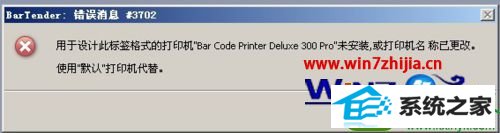
BarTender错误消息3702具体描述:
用于设计此标签格式的打印机“Bar Code printer deluxe 300 pro”未安装,或打印机名称已更改。使用“默认”打印机代替。
原因分析:
由于软件保存到格式/模板的设置,将模板一起储存在格式/模板中,再次打开模板时,就会弹出BarTender错误消息3702。由上图消息警告框 可以判断格式/模板储存的打印机型号是:“Bar Code printer deluxe 300 pro”,因为没有“Bar Code printer deluxe 300 pro”这个名字的驱动所以电脑会自动选择到默认打印机。
解决办法:
出现BarTender错误消息3702之后,按确定,电脑会自动帮您选择到默认打印机,如果正好是您需要的打印机则完事大吉。若默认的打印机不是 标签机/条码打印机就需要手动指定了:在BarTender工具栏中单击“打印”按钮,在弹出的“打印”对话框中自由选择“打印机名称”,修改好后,单击 “关闭”即可。
关于win10系统下BarTender条码打印软件出现错误消息3702如何解决就跟大家介绍到这边了,有碰到这样情况的朋友们不妨可以按照上面的方法步骤来操作吧。
系统下载推荐
本站发布的系统与软件仅为个人学习测试使用,不得用于任何商业用途,否则后果自负,请支持购买微软正版软件!
Copyright @ 2022 win10 64位系统版权所有